Page 1
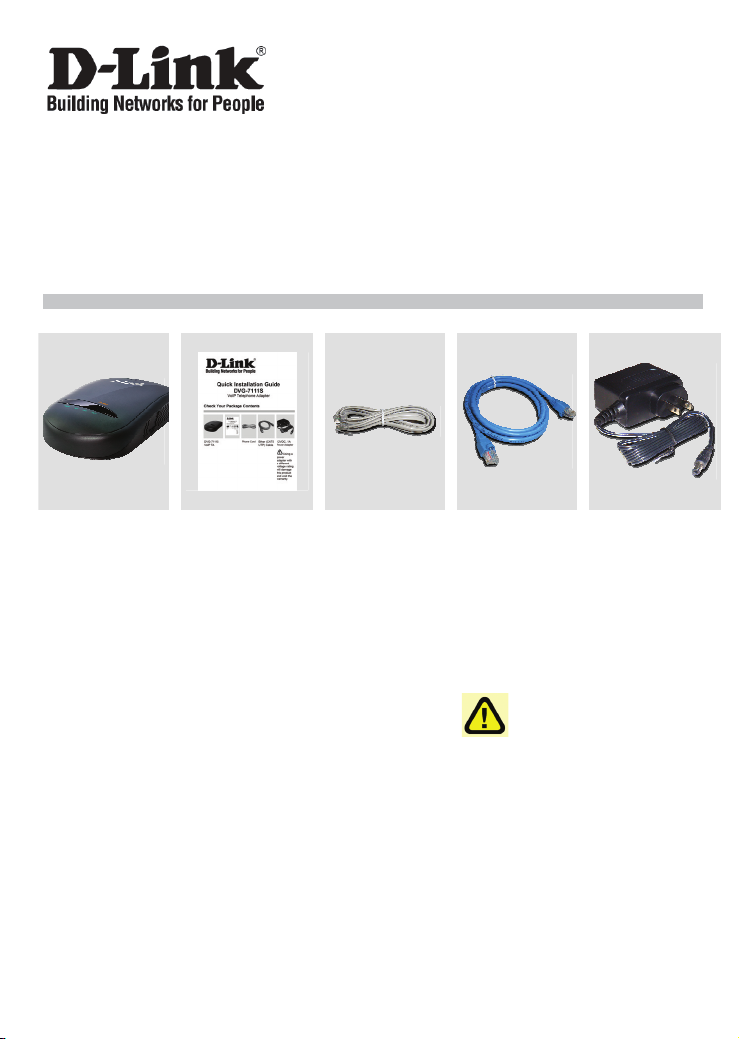
Руководство по быстрой установке
DVG-7111S
Голосовой шлюз
Проверьте комплект поставки
DVG-7111S
Гол осовой
шлюз
Руководство
по быстрой
установке
Телефонный
шнур
Кабель
Ethernet
(Кат.5 UTP)
Использование
адаптера питания с
неподходящими
характеристиками может
повлечь выход устройства
из строя и отмену
гарантии на него.
Адаптер
питания 12В
постоянного
тока 1А
Page 2

Обзор аппаратного обеспечения
Передняя панель
Power
Prov./Alm
Reg.
Phone
Line
Индикатор горит, когда питание включено.
Мигающий свет данного индикатора указывает на
попытку DVG-7111S соединиться с сервером
регистрации (Provisioning server). После успешного
подключения сервиса индикатор погаснет. Данный
индикатор горит красным светом при неудачном
выполнении самодиагностики или загрузки устройства.
Индикатор Register горит при подключении голосового
шлюза к провайдеру. При отсутствии подключения к
провайдеру или ошибке регистрации индикатор будет
мигать.
Этот индикатор отображает состояние VoIP и
соединения на порту Phone, который используется для
подключения обычных телефонов. Когда телефон,
подключенный к порту Phone, используется, индикатор
светится. Если телефон звонит, индикатор будет мигать.
Горит во время использования линии.
Page 3

Обзор аппаратного обеспечения
(продолжение)
Задняя панель
6. Line: для подключения к телефонной линии с помощью кабеля
с разъемом RJ-11.
7. Phone: для подключения телефона с помощью стандартного
телефонного кабеля с разъемом RJ-11.
8. LAN: для подключения компьютера с помощью кабеля Ethernet.
9. WAN: для подключения широкополосного модема с помощью
кабеля Ethernet.
10. Power Receptor: разъем для подключения адаптера питания,
входящего в комплект поставки.
11. Ground: разъем для организации заземления. С помощью
металического провода заземлите устройство. При этом,
"земля" становится частью электрической цепи.
Page 4

Установка аппаратного обеспечения
G. Подключите один конец кабеля Ethernet к порту Ethernet (LAN) на
задней панели DVG-7111S, а другой конец кабеля - к адаптеру
Ethernet или свободному порту Ethernet на компьютере.
LAN
H. Подключите один конец кабеля Ethernet к WAN-порту на задней
панели DVG-7111S, а дугой конец кабеля - к кабельному/DSLмодему или LAN-порту маршрутизатора.
WAN
I. Подключите один конец телефонного кабеля к порту Phone, а
другой конец кабеля - телефону.
PHONE
Page 5

Установка аппаратного обеспечения
(продолжение)
J. Подключите телефонную линию ТфОП к порту Line.
LINE
K. Подключите адаптер питания к соответствующему разъему на
задней панели DVG-7111S и к розетке питания. На передней
панели устройства загорится индикатор Power, указывая на
надлежащую работу устройства.
POWER
L. Проверьте индикатор на передней панели устройства, чтобы
убедиться, что соединение было установлено.
Page 6

Установка аппаратного обеспечения
(продолжение)
После завершения установки сеть будет иметь примерно
следующий вид:
Установка аппаратного обеспечения завершена! Если услуга VoIP уже
активирована, то можно сразу же совершать телефонные звонки.
Page 7

Настройка
Для доступа к Web-интерфейсу настройки откройте Web-браузер
(например, Internet Explorer) и введите IP-адрес DVG-7111S.
Откройте Web –браузер и
введите http://192.168.8.254
в адресную строку. Нажмите
клавишу Enter.
Нажмите Login для входа на
Web-сайт.
Нажмите Setup Wizard.
Page 8

Настройка (продолжение)
Нажмите Next.
Учетные записи admin и USER
определены по умолчанию. В
целях обеспечения безопасности
устройства рекомендуется задать
пароли для данных учетных
записей.
Нажмите Next.
Введите нужный NTP-сервер
или используйте сервер по
умолчанию.
Нажмите Next.
Page 9

Настройка (продолжение)
Выберите тип Интернетсоединения:DHCP – используется
большинством кабельных провайдеров. Также этот пункт используется при подключении DVG7111S за маршрутизатором.
Static IP – выберите этот пункт,
если провайдер предоставил IPнастройки. PPPoE – используется
большинством провайдеров DSL.
PPTP – выберите этот пункт, если
это требуется провайдером.
Manual позволяет вручную ввести
IP-адрес DNS, Auto означает
назначение DNS провайдером.
Нажмите Next
Для регистрации на проксисервере SIP нажмите Enable
support of SIP Proxy Server.
Введите IP-адрес проксисервера/домен в поле Proxy
.
Server IP/Domain и порт в поле
Port. Дополнительно можно
настроить функцию Outbound
Proxy Support. Для этого
поставьте галочку в поле
Outbound Proxy Support и
заполните поля Outbound Proxy
IP/Domain и Port.
Регистрация через телефонную
линию: введите Number, User
ID/Account и Password,
предоставленные провайдером.
Отметьте поле Register для
регистрации на прокси-сервере.
Нажмите Next.
Page 10

Настройка (продолжение)
Установка завершена. Еще раз
проверьте выполненные
настройки. Чтобы они вступили
в силу, необходимо нажать
кнопку Restart для
перезагрузки DVG-7111S.
Нажмите Restart
Page 11

Техническая поддержка
Обновления программного обеспечения и
документация доступны на Интернет-сайте D-Link.
D-Link предоставляет бесплатную поддержку для
клиентов
в течение гарантийного срока.
Клиенты могут обратиться в группу технической
поддержки D-Link по телефону или через Интернет.
Техническая поддержка D-Link:
+7(495) 744-00-99
Техническая поддержка через Интернет
http://www.dlink.ru
e-mail: support@dlink.ru
